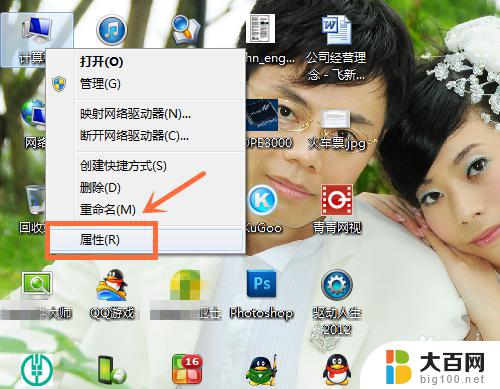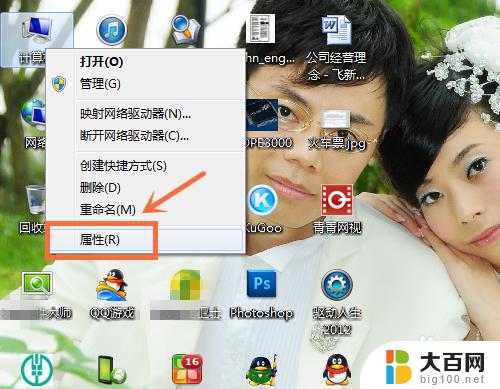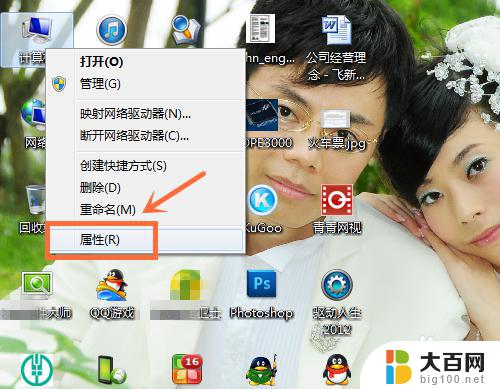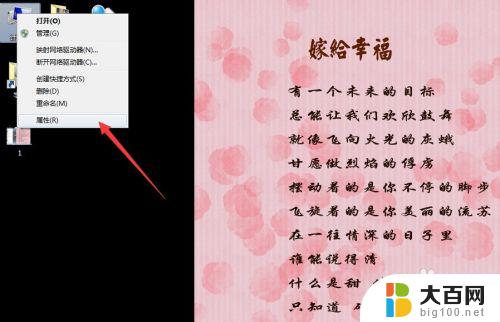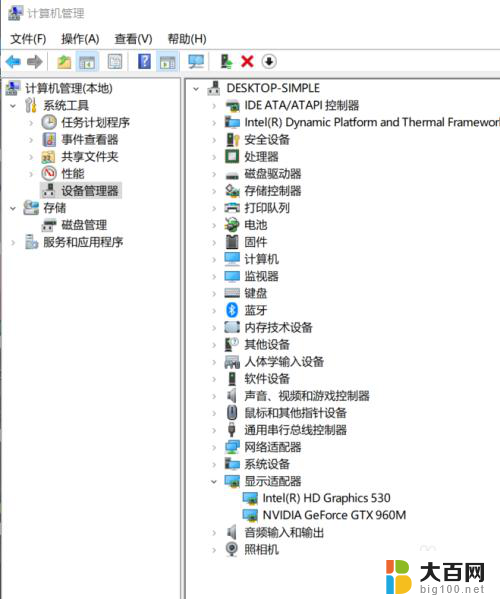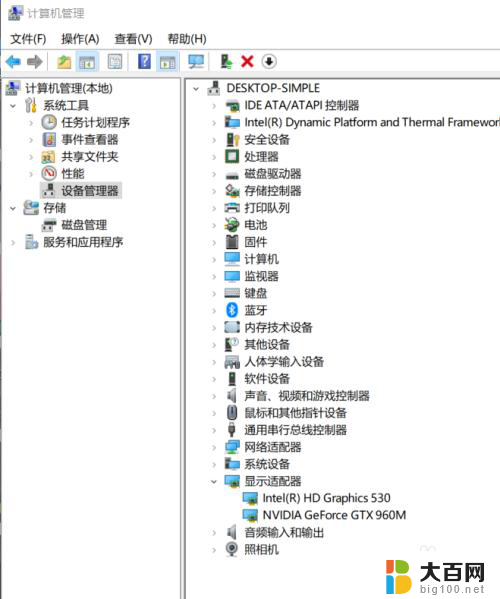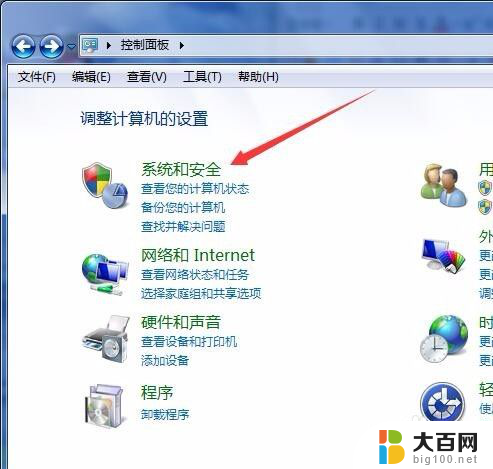win7怎样看电脑配置 Win7系统下怎么查看电脑硬件配置信息
更新时间:2023-09-14 11:35:11作者:xiaoliu
win7怎样看电脑配置,Win7系统作为一款历史悠久的操作系统,受到了广大用户的喜爱和使用,在使用Win7系统的过程中,了解电脑的硬件配置信息对于用户来说是非常重要的。了解电脑硬件配置信息不仅能够帮助我们更好地了解电脑的性能和使用情况,还能够帮助我们在需要升级或更换硬件时做出正确的决策。在Win7系统下,我们该如何查看电脑的硬件配置信息呢?接下来我们将一起探讨这个问题。
具体方法:
1.在桌面用鼠标右键点计算机,选择属性,如下图
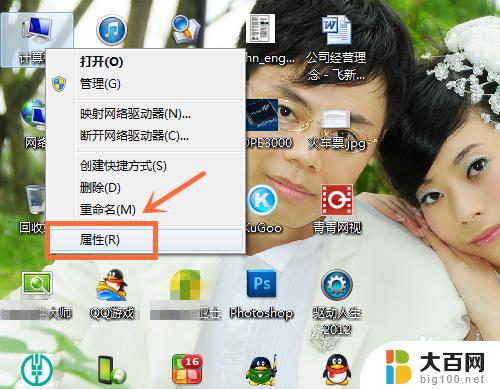
2.在系统一栏就可以看到你的电脑配置了什么CPU,内存多大了和操作系统的类型了。如下图
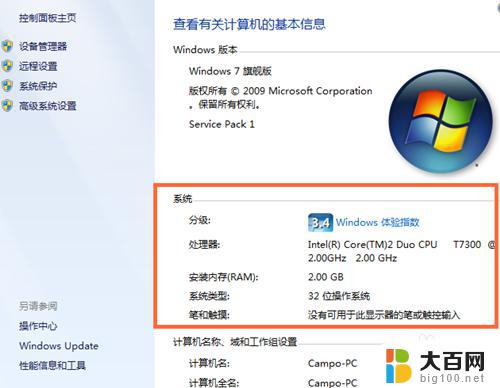
3.如果你还要查看电脑其它硬件的配置如何,可以点设备管理器,如下图
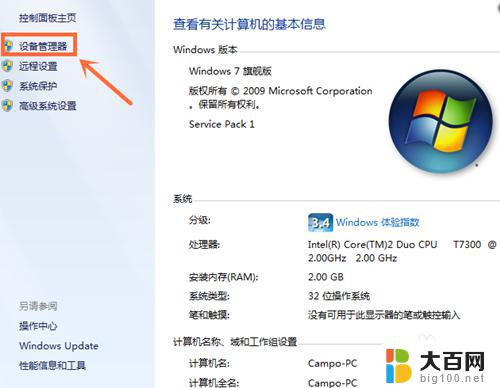
4.然后所有硬件配置都展现出来了,比如要看CPU就把CPU一栏展开。如下图
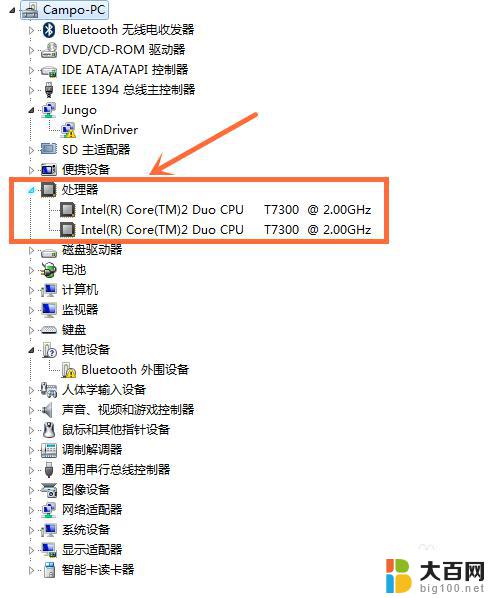
5.如果想看电脑用的是什么硬盘,可以把磁盘驱动器一栏展开,如下图

6.如果想看电脑用了什么显卡,可以把显示适配器一栏展开。如下图
其它类型的硬件配置查看也同样的操作
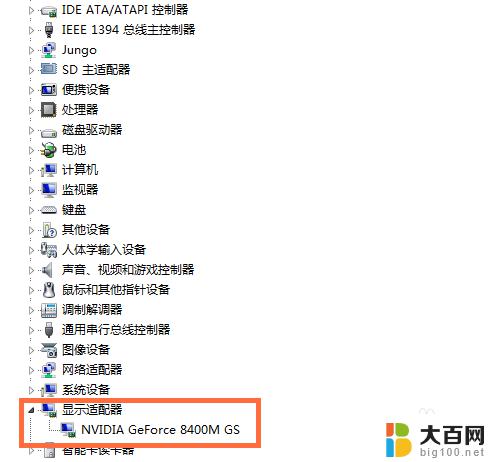
以上是Win7如何查看计算机配置的全部内容,如果你遇到了这种情况,可以按照我的方法来解决,希望能够帮助到你。